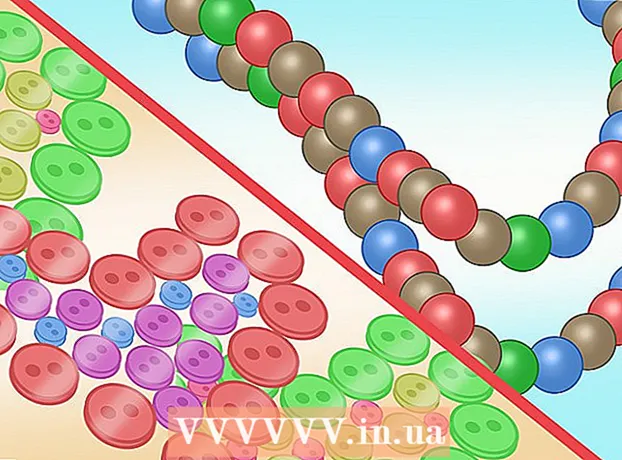लेखक:
Laura McKinney
निर्माण की तारीख:
1 अप्रैल 2021
डेट अपडेट करें:
1 जुलाई 2024

विषय
फेसबुक पर वीडियो साझा करना एक शानदार तरीका है जिससे आप अपने दोस्तों को बता सकते हैं कि आप क्या देख रहे हैं और सबसे अच्छे वीडियो कौन से हैं! यह शादी या बच्चे के पहले शब्दों जैसे महत्वपूर्ण जीवन की घटनाओं को साझा करने का एक शानदार तरीका है। आप "वीडियो की गोपनीयता और सूचना विवरण का संपादन" अनुभाग में वीडियो-विशिष्ट विवरण भी संपादित कर सकते हैं।
कदम
5 की विधि 1: दोस्तों के वीडियो शेयर करें
फेसबुक पर जाएं और लॉग इन करें। उन दोस्तों के वीडियो ढूंढें जिन्हें आप साझा करना चाहते हैं।

वीडियो के नीचे नीले "शेयर" बटन पर क्लिक करें।
अपने दोस्तों को देखने के लिए वीडियो पोस्ट करने के लिए "शेयर लिंक" पर क्लिक करें। इस लेख के अंत में "वीडियो की गोपनीयता और सूचना विवरण का संपादन" अनुभाग में वीडियो जानकारी और गोपनीयता सेटिंग्स को संपादित करने के तरीके के बारे में और पढ़ें। विज्ञापन
5 की विधि 2: कंप्यूटर से अपना पर्सनल वीडियो अपलोड करें

फेसबुक पर जाएं और लॉग इन करें। "फ़ोटो / वीडियो जोड़ें" बटन पर क्लिक करें। यह लिंक पृष्ठ के शीर्ष पर, "अपडेट स्थिति" के ठीक पीछे और "फोटो एल्बम बनाएं" शब्दों से पहले है।
अपने कंप्यूटर पर जाएं और उस वीडियो का चयन करें जिसे आप अपलोड करना चाहते हैं।
- Facebook आपको केवल निम्नलिखित प्रारूपों के वीडियो अपलोड करने की अनुमति देगा: 3G2, 3gp, 3Gpp, asf, avi, dat, divx, DV, f4v, flv, m2ts, m4v, mkv, mod, mov, mp4, mpe, mpeg , mpeg4, mpg, mts, nsv, ogm, ogv, qt, tod, ts, vob, और wmv। आप फ़ाइल पर राइट-क्लिक करके और विंडोज़ में "गुण" चुनकर या मैक ओएस एक्स में "गेट इन्फो" चुनकर फ़ाइल प्रारूप पा सकते हैं। आपको इसके आगे लिखे फ़ाइल प्रारूप को देखना चाहिए। विंडोज में "फाइल फॉर्मेट" और मैक ओएस एक्स में "काइंड"।
- फेसबुक वीडियो के आकार और अवधि को भी सीमित करता है। आप केवल 1 जीबी या 20 मिनट तक के वीडियो अपलोड कर पाएंगे।

उस फ़ाइल पर क्लिक करें जिसे आप अपलोड करना चाहते हैं, फिर "ओपन" पर क्लिक करें।
अपना वीडियो पोस्ट करने के लिए "पोस्ट" पर क्लिक करें। वीडियो को अपलोड होने में कुछ मिनट लगेंगे, लेकिन जब वीडियो पोस्ट किया गया है तब फेसबुक आपको सूचित करेगा। विज्ञापन
विधि 3 की 5: वीडियो का URL पोस्ट करें
अपने वीडियो के लिए URL खोजें (आमतौर पर ब्राउज़र के शीर्ष बार में)। उस URL को फिर से कॉपी करें।
- आप किसी URL को हाइलाइट करके कॉपी कर सकते हैं, फिर राइट-क्लिक करें और "कॉपी" चुनें या CTL + C दबाएं।
फेसबुक पर जाएं और लॉग इन करें।
URL को स्टेटस अपडेट के रूप में पेस्ट करें। फिर "पोस्ट" पर क्लिक करें। आप पाएंगे कि आप वीडियो को सीधे फेसबुक से चला सकते हैं।
- URL पेस्ट करने के लिए, आप राइट-क्लिक करें और "पेस्ट" चुनें या CTL + V दबाएँ।
5 की विधि 4: "शेयर" फीचर का उपयोग करके वीडियो पोस्ट करना
इच्छित वीडियो साइट पर वह वीडियो ढूंढें जिसे आप साझा करना चाहते हैं।
"शेयर" बटन ढूंढें और उस पर क्लिक करें।
- यूट्यूब पर, यह बटन वीडियो के नीचे एक लिंक (जैसे "शेयर") के साथ पाठ है।
- डेलीमोशन में, यह बटन फेसबुक लोगो के साथ "फेसबुक" शब्दों के साथ वीडियो को ओवरलैप करता है।
- यदि आप किसी अन्य वेबसाइट का उपयोग करते हैं, तो आपको एक भिन्न भिन्नता के साथ "शेयर" बटन देखना होगा।
फेसबुक का उपयोग कर साझा करने के लिए आवश्यक चरणों का पालन करें।
- Youtube पर, एक ड्रॉप-डाउन सूची दिखाई देगी। नीले और सफेद "एफ" पर क्लिक करें, जो फेसबुक लोगो है।
- DailyMotion में, आपको बस उस वीडियो के शीर्ष पर पहले फेसबुक लोगो पर क्लिक करने की आवश्यकता है।
- अन्य साइटों पर, आपको साझा करने के लिए फेसबुक लोगो के अन्य संस्करणों पर क्लिक करना पड़ सकता है।
फेसबुक में लॉग इन करें और यदि आप चाहें तो एक टिप्पणी पोस्ट करें।
"शेयर" बटन पर क्लिक करें। आपका वीडियो पोस्ट किया जाएगा और आप इसे फेसबुक पर देख सकते हैं। विज्ञापन
5 की विधि 5: एडिट वीडियो प्राइवेसी और इनसाइट्स
जब आप फेसबुक पर एक वीडियो साझा करते हैं, तो आप इसके बारे में अधिक जानकारी जोड़ सकते हैं। फेसबुक पर "पोस्ट" पर क्लिक करने या अन्य वेबसाइटों पर "शेयर" सुविधा का उपयोग करने से पहले, विचार करें कि आप वीडियो में क्या जानकारी जोड़ना चाहते हैं।
अनुभाग में टाइप करके वीडियो के बारे में कुछ लिखें जो कहता है "इस बारे में कुछ कहें।.. "(इसके बारे में कुछ कहें ...)
आप जो वीडियो देखना चाहते हैं, उसे चुनने के लिए "कस्टम" बटन पर क्लिक करें। उदाहरण के लिए, आप "सार्वजनिक" का चयन करके इंटरनेट पर किसी को भी इसे देखने की अनुमति दे सकते हैं या "मित्र" पर क्लिक करके अपने फेसबुक मित्रों को देखने को प्रतिबंधित कर सकते हैं।
नीचे बाईं ओर स्थित आइकन पर क्लिक करके लोगों को वीडियो में टैग करें, जो प्लस चिह्न के साथ किसी व्यक्ति की प्रोफ़ाइल की तरह दिखता है। उनके नाम में टाइप करें फिर उस व्यक्ति के नाम पर क्लिक करें जब फेसबुक सूची प्रदर्शित करता है।
वीडियो पर स्थानों को एक ऐसे आइकन पर क्लिक करके जोड़ें, जो ऊपर-नीचे पानी की बूंद जैसा दिखता है। जगह के नाम पर टाइप करें, फिर उस स्थान पर टैप करें जिसे आप चाहते हैं जब फेसबुक जगह प्रदर्शित करता है।
उस आइकन पर क्लिक करें, जो आपके महसूस या जो आप कर रहे हैं उसे जोड़ने के लिए एक स्माइली चेहरे की तरह दिखता है।
- "महसूस" या "देखना" जैसे फेसबुक के विकल्प पर जाएं। आप फेसबुक के विकल्प चुन सकते हैं या अपनी प्रतिक्रिया टाइप कर सकते हैं। उदाहरण के लिए, यदि आप कोई शो देख रहे हैं, तो शो का नाम लिखें; फेसबुक इसे खोजने में सक्षम होगा, और आपको बस क्लिक करना होगा। हालाँकि, यदि आप "मेरे परिवार को देखना" कहना चाहते हैं, क्योंकि आपने अभी-अभी अपने सार्थक वीडियो को साझा किया है, तो आप उस पाठ को बॉक्स में टाइप कर सकते हैं। चूंकि फेसबुक "मेरे परिवार" शब्द को निर्धारित नहीं करता है, इसलिए आपको प्रीसेट के निचले भाग पर स्क्रॉल करना होगा और इस उदाहरण में अपने विशिष्ट पाठ ("मेरा परिवार") पर क्लिक करना होगा।
"इस बारे में कुछ कहें" अनुभाग को अपडेट करना सुनिश्चित करें।.. "जैसा कि आपने" पोस्ट "दबाने से पहले चुना। विज्ञापन
जिसकी आपको जरूरत है
- एक फेसबुक अकाउंट
- इंटरनेट कनेक्शन